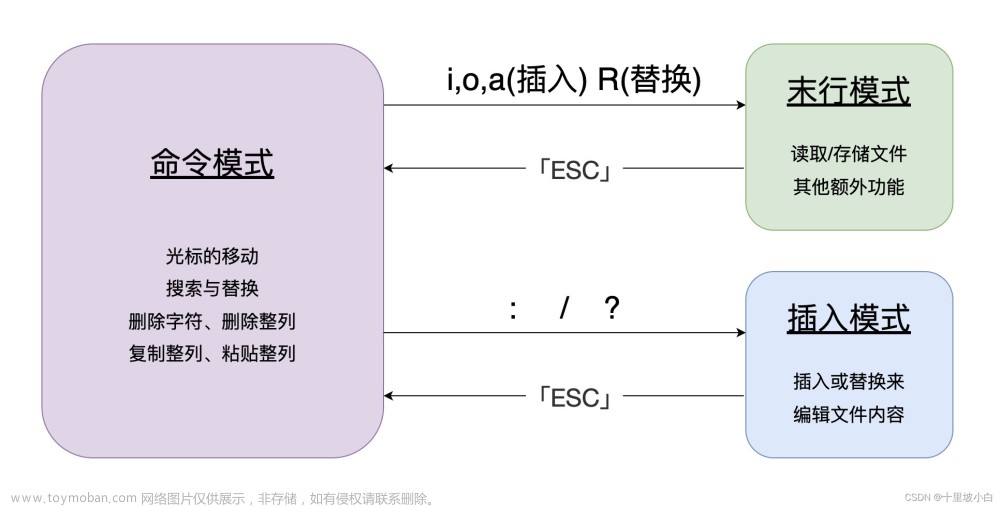目录
vim 是一个较为常见的编译文件的命令操作。
三种模式的区分的作用如下:
命令模式:
插入模式:
进入插入模式的标志:左下角有INSERT
底行模式:
命令模式的常见命令:
底行模式常见命令:
注意事项:vim的临时文件
sudoers的配置
如何在sudoers配置文件中添加个人用户?
1、变身超级用户root
2、 使用vim打开sudoers,并使用底行命令 set nu 打开行号
3、摁下j 进行向下翻找,查询大概第100行的命令,使用 yy 进行复制 随后使用p 进行粘贴,在之后进入插入模式。,将root修改为自己的用户名
4、最后esc : wq !
vim的配置
例如:
配置 set nu前:
配置set nu 后:
vim 是一个较为常见的编译文件的命令操作。
- 在vim中,最为常见的有三种模式,分别是:命令模式(command mode)、插 入模式(Insert mode)和底行模式(last line mode)
三种模式的区分的作用如下:
命令模式:
vim的核心模式,使用vim进入文件编辑时的最初模式,在该模式中只能移动光标和使用命令对文件内容进行编辑
插入模式:
在进入vim后,使用 i 进入插入模式,插入模式就是vim的编辑模式,可以在vim中进行内容的编辑和修改
进入插入模式的标志:左下角有INSERT

底行模式:
文件保存或退出,也可以进行文件替换,找字符串,列出行号等操作。 在命令模式下,shift+: 即可进入该模 式。

命令模式的常见命令:
在命令模式下,需要的是命令和光标之间的配合!
yy 复制当前行
p 粘贴,当前光标的下一行
u 撤销 ,是撤销操作,例如撤销上一次的操作或者撤销下一次的操作
//n表示数字
n + yy 复制下面n行的内容
n + p 粘贴n行的内容
n + u 撤销n次操作
dd 剪切操作或者删除操作
n + dd 剪切或者删除n行内容
//如果是剪切操作需要p命令的配合
shift + 4 将光标移动到当前行的结尾位置
shift +6 将光标移动到当前行的开头位置
gg 将光标移动到整个文本的开头位置
shift + g 将光标移动到整个文本的最后一行
n + shift + g 将光标移动到文本的第n行位置
h 光标左移动
j 光标下移动
k 光标上移动
l 光标右移动
// hjkl也可以使用n 表示向某个方向移动n次
w 以单词为单位进行光标的后移
b 以单词为单位进行光标的前移
shift + ` 大小写迅速的切换
n + x 删除光标后面的一个字符 可以一次性删除n个
n + shift + x 删除光标前面一个字符 可以一次性删除n个
n + r 光标指定的位置,进行字符的替换,可以一次替换多个
shift + r 进入替换模式,可以进行文本的替换
//连续按两次z
shifit + z z 保存并退出
需要注意的的是 shift + z z 是暂停vim 的使用命令
底行模式常见命令:
w 表示保存
q 表示退出
!表示强制
wq 保存并退出
wq! 强制保存并退出
set nu 文本内容的显示行号
! 命令 表示不用退出vim 可以在vim内直接进入shell的命令执行
常见的: !gcc 表示在底行模式中进行gcc的命令 又或者 !ls -l 表示在底行模式中查看文件的内容属性
vs 文件名字 表示进行文件的分配操作如下图所示,就是在vim编辑test.c的模式下,使用了底行模式命令 vs test.h 使得分配出了一个test.h文件
注意事项:vim的临时文件
- vim 会保存临时文件,在出现意外的时候vim会保存临时文件,同时再次编辑时会跳出临时文件的镗床,所以我们要删除临时文件,就行了,举例子:test.c 的临时文件是. test.c.swp
- 文件内容的代码的快速注释方法和批量去除注释的快捷方法:
- 标示注释:ctrl +v ,hjkl进行区域的选择,j 快速的选择需要标注的行,shift +i 进入插入模式,//进行注释,esc esc 退出
- 去除注释:ctrl +v ,hjkl进行区域的选择,选择仅仅包含//的行,然后d
- ctrl +v 进入的模式
sudoers的配置
如何在sudoers配置文件中添加个人用户?
- sudoers的文件信息:
- 操作如下:
1、变身超级用户root
2、 使用vim打开sudoers,并使用底行命令 set nu 打开行号
3、摁下j 进行向下翻找,查询大概第100行的命令,使用 yy 进行复制 随后使用p 进行粘贴,在之后进入插入模式。,将root修改为自己的用户名
4、最后esc : wq !
vim的配置
- 配置文件的位置 在目录 /etc/ 下面,有个名为vimrc的文件,这是系统中公共的vim配置文件,对所有用户都有效。
- 而在每个用户的主目录下,都可以自己建立私有的配置文件,命名为:“.vimrc”。
- 例如,/root目录下, 通常已经存在一个.vimrc文件,如果不存在,则创建之。 切
- 换用户成为自己执行 su ,进入自己的主工作目录,执行 cd ~ 打开自己目录下的.vimrc文件,执行 vim .vimrc
当然,对于vim的配置,建议是每一个用户都在自己的用户目录下建立一个.vimarc的文件,进行属于自己的vim的配置
而进行配置也十分的简单,在用户目录下建立好.vimrc文件后,直接使用vim 进入该文件,随后在文件中输入vim配置的常用命令。
例如:
- 设置语法高亮: syntax on
- 显示行号: set nu
- 设置缩进的空格数为4: set shiftwidth=4
在.vimrc 中输入set nu (.vimrc中一开始就是空的!)

配置 set nu前:

配置set nu 后:
 文章来源:https://www.toymoban.com/news/detail-821073.html
文章来源:https://www.toymoban.com/news/detail-821073.html
 文章来源地址https://www.toymoban.com/news/detail-821073.html
文章来源地址https://www.toymoban.com/news/detail-821073.html
到了这里,关于Linux:vim的相关知识的文章就介绍完了。如果您还想了解更多内容,请在右上角搜索TOY模板网以前的文章或继续浏览下面的相关文章,希望大家以后多多支持TOY模板网!